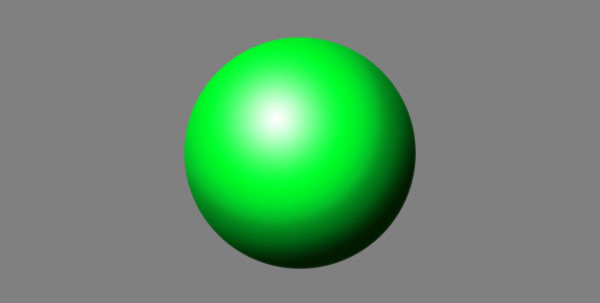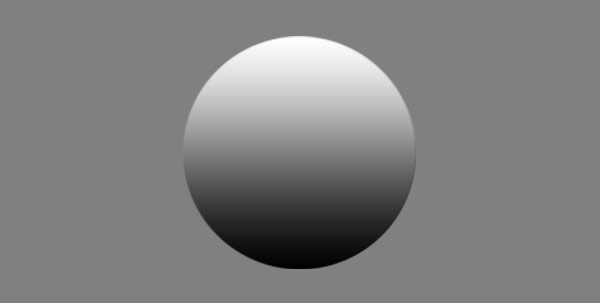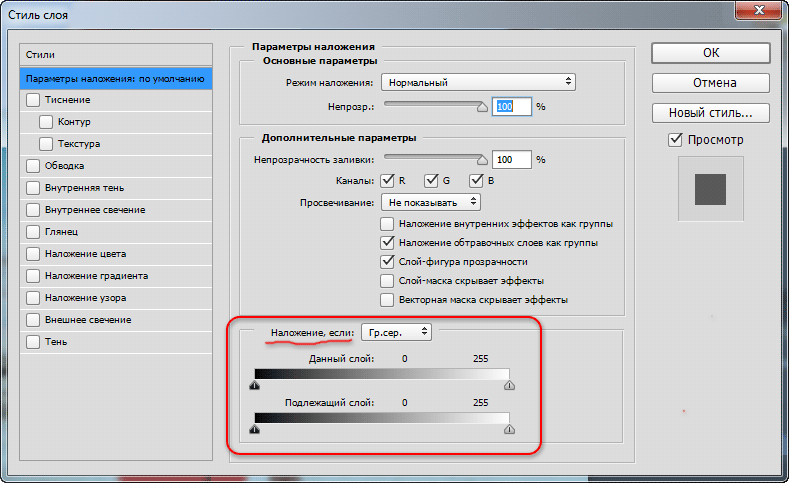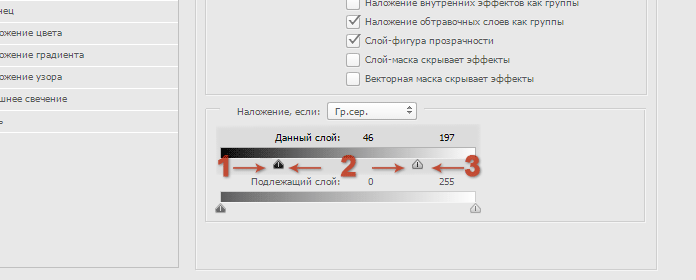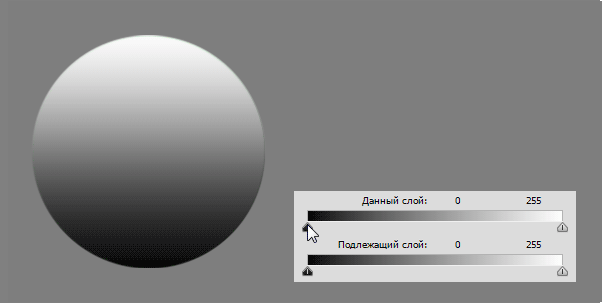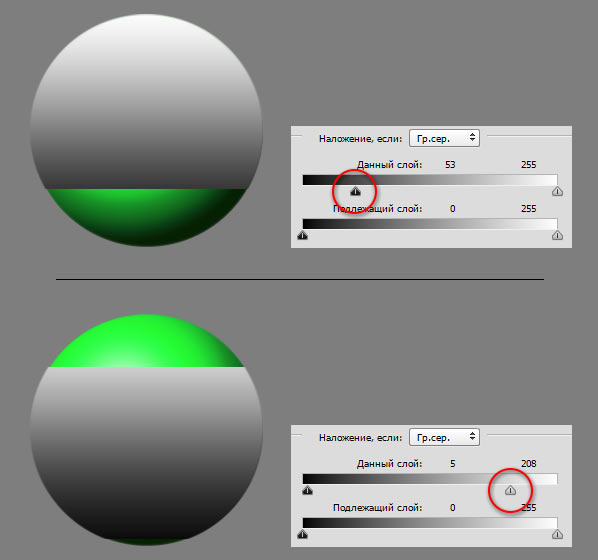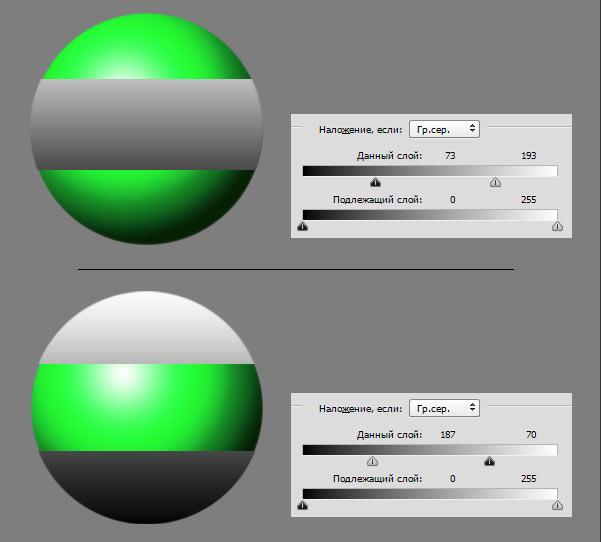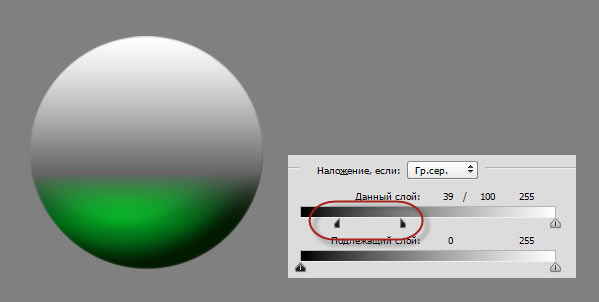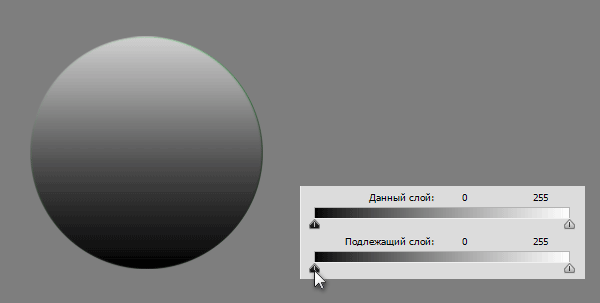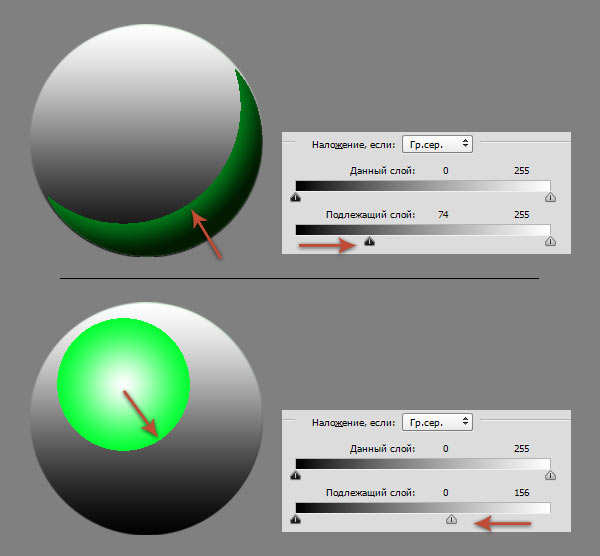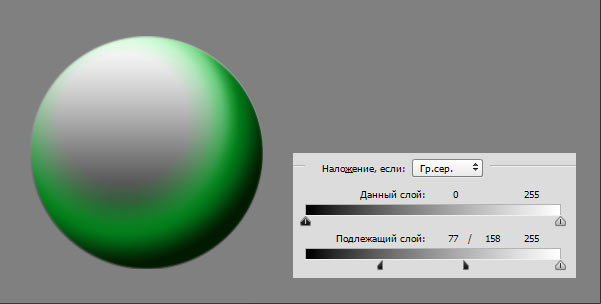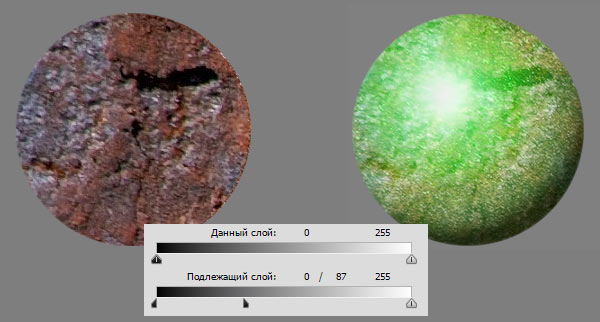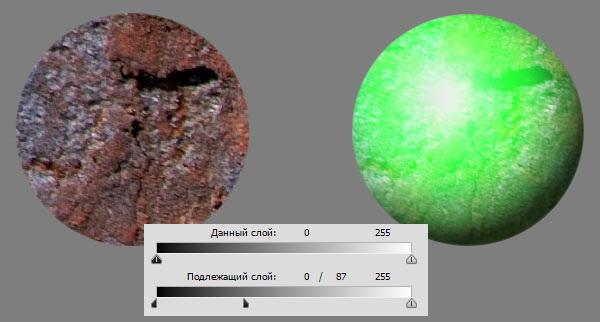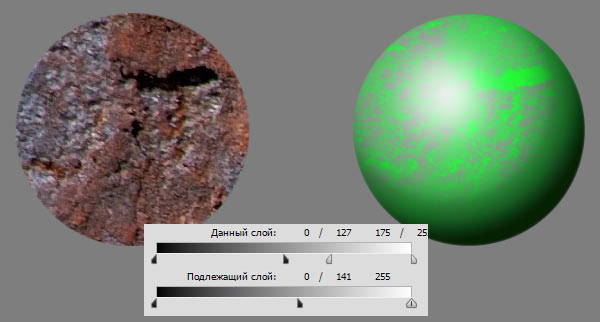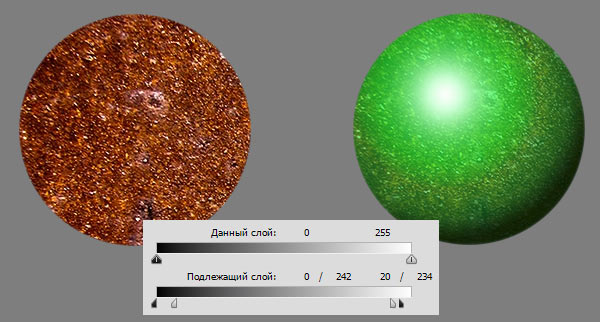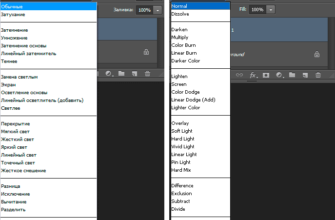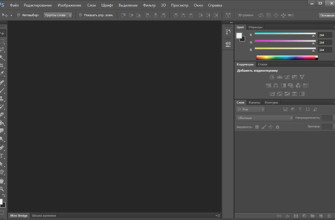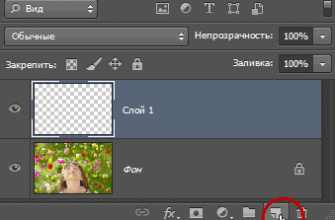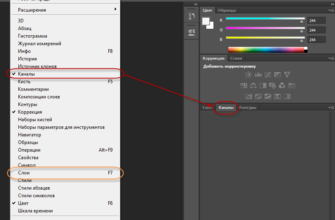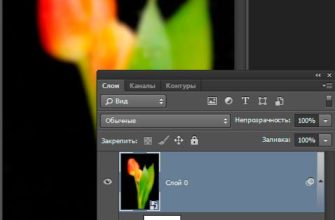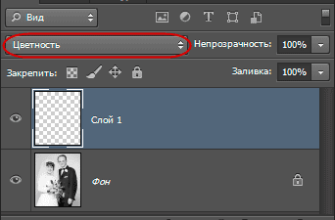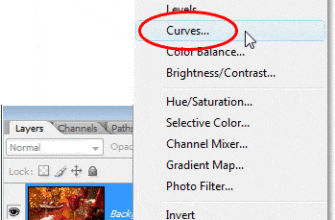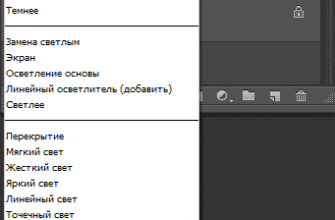Понятия непрозрачность или прозрачность слоя рассматривается, как правило, как своего рода свойство действия на весь слой целиком — весь слой может быть полностью непрозрачным, полностью прозрачным, или где-то между этим. Но знаете ли Вы, что можете управлять прозрачностью отдельных частей слоя без выбора их вручную с помощью изменения параметров наложения? Это умение может оказаться незаменимо при наложении текстуры на фото и изменения цвета и оттенка с ложной поверхности. Заинтересовались?
Параметры наложения (на путать с режимами наложения!) можно открыть, если дважды кликнуть по слою в панели слоёв. Они находятся в самом верху диалогового окна стилей слоя и обычно игнорируются пользователями. А зря! В этом материале я постараюсь рассказать о мощных возможностях параметров наложения. Простой пример — замена неба на фото — замена элемента фотографии без использования маски, выделения и вырезания. А в этом материале я копну гораздо глубже.
Что такое смешивание «Наложение, если» (Blend If)
Чтобы представить работу смешивания «Наложение, если», нужно иметь два элемента: верхний и нижний слои. Скажем, у нас есть этот зелёный шар (нижний слой):
И я хочу смешить его с этим кругом из чёрно-белого градиента (верхний слой):
Дважды кликните по верхнему слою в панели слоёв и Вам откроется диалоговое окно параметров наложения.
В середине внизу окна имеются два ползунка в виде черно-белых градиентов. После того, как Вы научитесь ими пользоваться, Вы сможете делать чудеса!
Каждый из ползунков имеет два маркера: черный (слева) и белый (справа).
Что же произойдёт, если мы сдвинем маркеры? Все оттенки, которые окажутся слева от черного маркера, станут прозрачным, все оттенки справа от белого маркера также станут прозрачными. Подробнее:
- Оттенки в этом разделе являются прозрачными, потому что они расположены слева от черного маркера.
- Оттенки в этом разделе являются непрозрачными, потому что они не слева от черного маркера и не справа от белого
- Оттенки в этом разделе являются прозрачными, потому что они справа от белого маркера
Пока маркеры остаются на своих местах, они не создают никакого эффекта. Чтобы увидеть их работу, их надо переместить. Давайте посмотрим, что они могут
Слайдер «Данный слой»
Сначала рассмотрим слайдер «Данный слой» (This Layer). Перетащим чёрный маркер вправо и поглядим, что будет происходить, если перетаскивать маркер вправо, от чёрного к белому:
То же самое произойдёт при перетаскивании белого маркера влево, только серый шар будет становится прозрачным сверху вниз, т.к. белые тона сверху:
Пользователь может поменять маркеры местами, на первый взгляд это создаст непонятную ситуацию — белый маркер указывает, что область непрозрачна, а черный — что прозрачна. На самом деле Photoshop решает данную ситуацию очень просто — когда маркеры меняются местами, они работают точно наоборот . Т.е прозрачная область идёт слева у белого маркера и справа у чёрного маркера:
Сплит маркер
Выше я говорил вам, что каждый слайдер имеет два маркера, но это утверждение не совсем верно. Дело в том, что каждый из маркеров может быть разделен на две части. Для разделения следует зажать Alt и протащить маркер. Таким образом Вы можете сделать переход от непрозрачности к прозрачности плавным:
Слайдер подлежащего слоя (Underlying Layer)
Нижний слайдер работает точно так же, но он управляет непрозрачностью верхнего слоя в зависимости от тональности оттенка нижнего слоя.
На рисунке ниже такой эффект получается, потому что блик на шаре круглый и нарастание теней идёт по кругу, а не по прямой, как в первой анимации:
Общее правило наложения для нижнего слайдера:
- Область слоя, лежащего над тёмными оттенками с левой стороны черного маркера является прозрачной
- Область слоя, лежащего над светлыми оттенками с правой стороны белого маркера является прозрачной
Вы также можете разделить любой маркер, чтобы сделать плавные изменения прозрачности:
Изменение непрозрачности текстуры
Я показал механизм работы параметров наложения на примере изменения оттенков серого градиента. Гораздо более интересный эффект получится при смешивании более сложной поверхности.
Вот несколько примеров наложения текстуры ржавчины, можно добиться самых разных и неожиданных результатов:
Кроме того, вместе с изменением параметров наложения можно менять и режимы наложения:
Выше я рассказал о теоретическом аспекте работы с параметров наложения. В следующих материалах я покажу применение параметров наложения на практике.